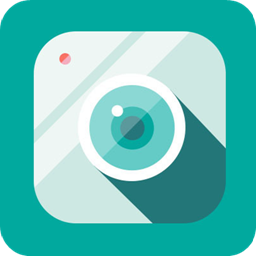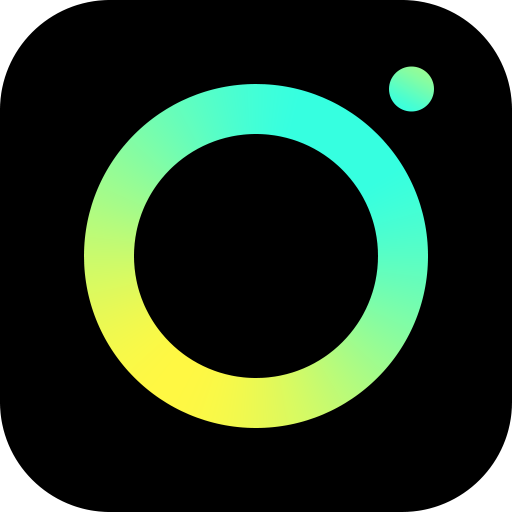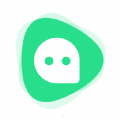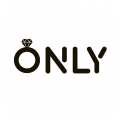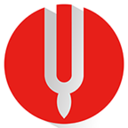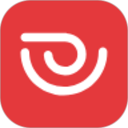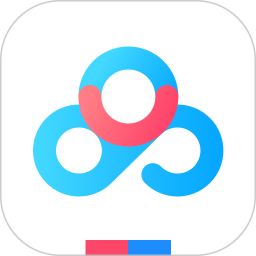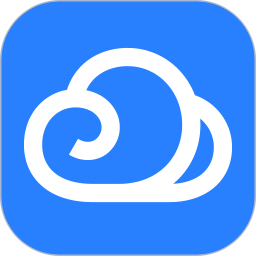Microsoft Excel表格删除重复项数据的操作方法
更新: 2022-02-17
小编: wenxiang
Microsoft Excel表格,大家在日常工作环境中,肯定会经常接触到,使用Microsoft Excel对数据处理会更加简单,但是数据有时会出现重复的,手动删除就会很麻烦,这时Microsoft Excel上的功能就可以帮助我们了,Microsoft Excel表格上有一个删除重复项,可以快速删除重复的数据,下面,小编就来教大家怎么操作。
操作步骤:
首先我们双击打开需要编辑的EXCEL电子表格 如图
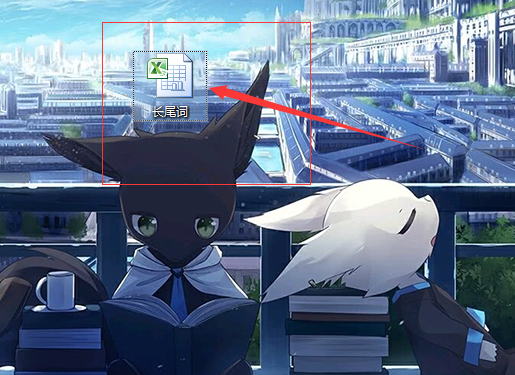
打开需要编辑的电子表格之后,我们点击菜单栏上的“数据”选项 如图
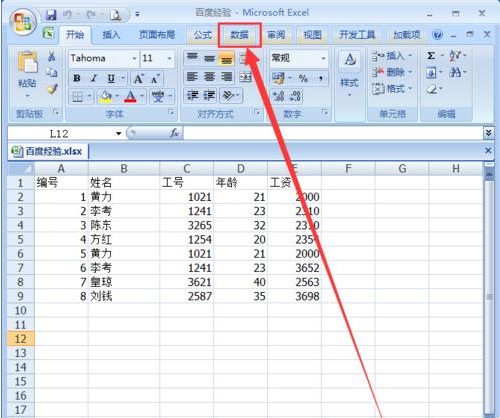
打开数据选项之后,我们点击选择我们需要编辑的内容区域 如图
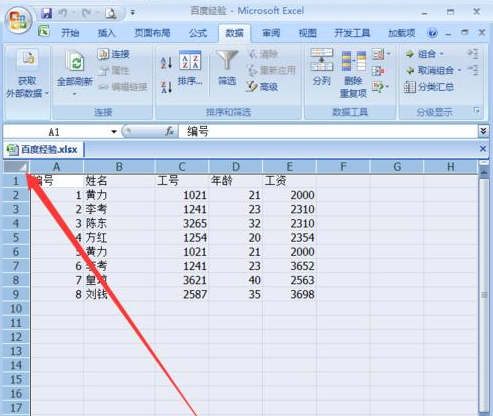
选择好需要编辑的内容区域之后,我们点击工具栏上的“删除重复项”图标 如图
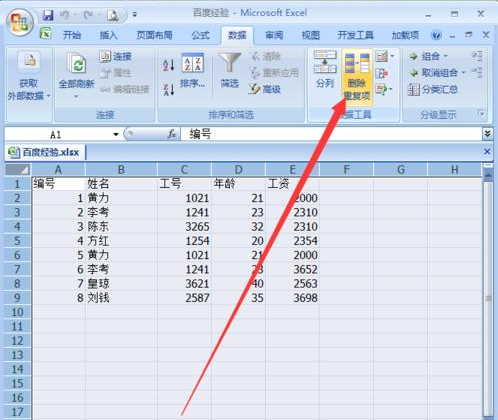
在打开的删除重复项设置窗口里,我们根据自己的情况勾选需要删除重复值的列,然后点击“确定” 如图
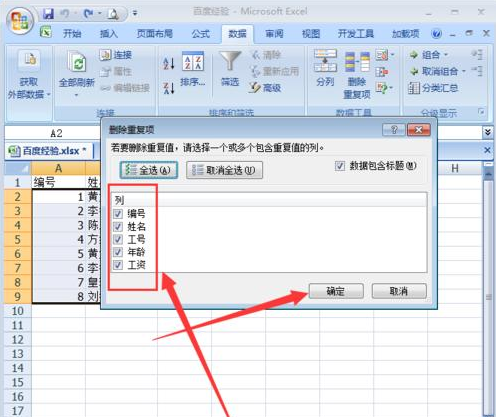
完成以上操作步骤之后,如果勾选的列确实有重复的内容的,这时就会提示已经删除了多少个重复值了,我们点击“确定”就可以完成EXCEL电子表格重复值的删除步骤了 如图
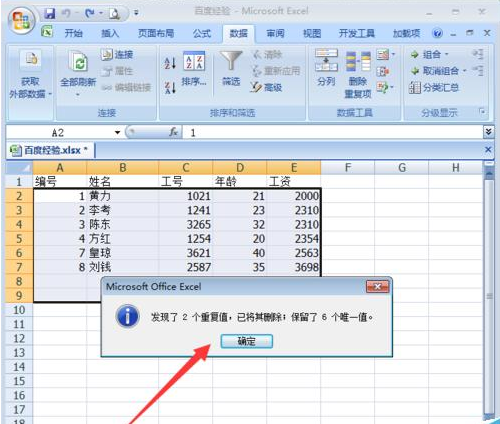
以上就是Microsoft Excel表格删除重复项数据的操作方法,希望可以帮到大家。
.png)